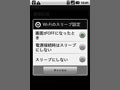本連載では、Androidの基本的な設定や使い方をわかりやすく紹介している。これまで、 Googleアカウントの登録と通信まわりの設定について紹介した。今回から2回にわたって、ケータイ(非スマートフォン)からAndroidスマートフォンに電話帳を移行する方法を紹介する。
ケータイからAndroidスマートフォンに移行するにあたり、困ってしまうことのひとつが電話帳などのデータ移行である。最近はキャリアショップで一括移行してくれるところもあるようだが、機種変更を機に電話帳を整理したいときなどはやはり自分でデータを移行しなくてはならない。
そこで今回はまず、SDカードやSIMカードを用いた電話帳移行の手順を紹介する。大まかに説明すると、移行前のケータイからmicroSDカード、もしくはSIMカードに移行するデータをコピーし、Android側でデータを読み込む――という手順だ。SIMカード(ドコモではFOMAカード、ソフトバンクではUSIMカード)にデータをコピーする方法だと、あまり多くのデータを移行することはできない。そのため、microSDカードを用いた手順のほうが主流になるだろう。SDカードを使いデータを移行する方法は、メーカーや機種を問わず大抵通用する手順なので、覚えておくと大変便利だ。

|

|
|
ケータイに保存されている電話帳を整理し、SDカードにコピー、あるいはバックアップをとる。SDカードに保存されるデータはvCard方式(.vcf)と呼ばれる。データを保存したら、ケータイからSDカードを抜き、Android端末に移す |
|

|
SDカードからデータを自動的に探し出し、見つかったデータを一覧表示。複数ある場合は今回作成したデータを移行する。ちなみに、機種によってはどこに置いていても自動的に検出する場合と、"SD_PIM"フォルダに置いていないと検出してくれない場合があるので、上手く見つからない場合は保存場所を変えてみるのもひとつの手だ。データを選択すると自動的に読み込んで保存してくれる |
なお、「IS01」や「LYNX SH-10B」の場合、電話帳(連絡先)アプリから読み出すのではなく、"コンテンツマネージャ"からデータを読み込むという作業になる。コンテンツマネージャーで.vcfファイルのアイコンをタッチすると、自動的に読み込みアプリが立ち上がり、読み込んだ内容を自動的に電話帳に保存する。
次回は、Bluetoothや赤外線、移行アプリを使って電話帳を移行する方法を紹介する。
AndroidスマートフォンのTips
第1回 Googleアカウントの登録
第2回 通信まわりの設定について
第3回 ケータイから電話帳を移行(前編)
第4回 ケータイから電話帳を移行(後編)
第5回 Androidマーケットを使いこなす
(Kunihisa Takayama/K-MAX)